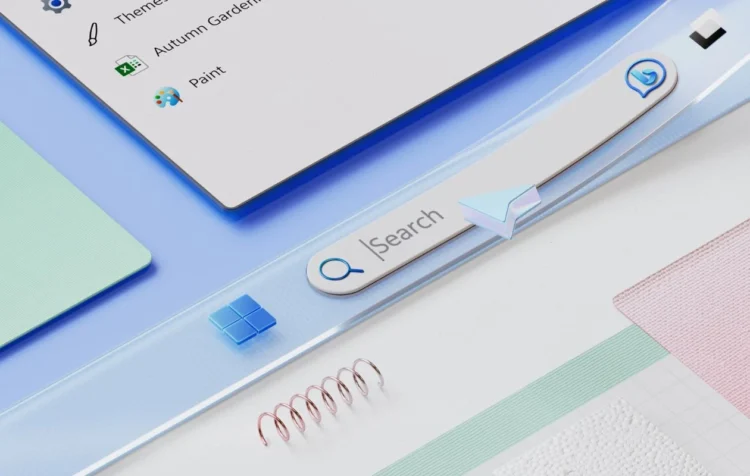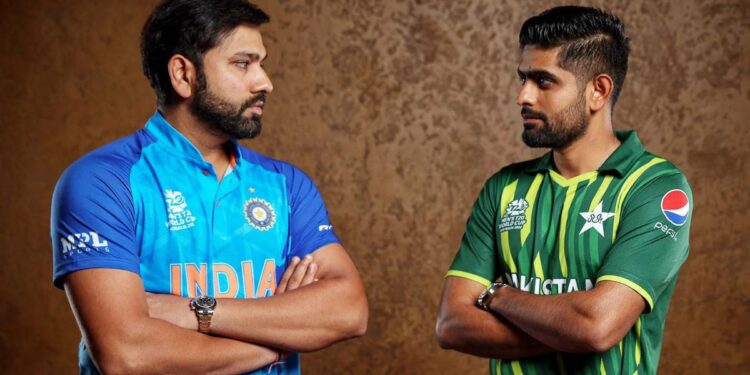माइक्रोसॉफ्ट नोटपैड, सरल और बुनियादी ऐप, आखिरकार सुपरचार्ज हो गया है! हाँ, यह अब अपने बिल्कुल नए AI फीचर, जिसे रीराइट कहा जाता है, के कारण काफी स्मार्ट हो गया है। रीराइट सुविधा वर्तमान में विंडोज 11 पर विंडोज इनसाइडर्स के लिए उपलब्ध है।
आइए इस बारे में थोड़ा और बात करें कि यह सुविधा क्या है और आप इसे विंडोज इनसाइडर बिल्ड पर अपने विंडोज 11 पीसी पर कैसे सक्षम कर सकते हैं।
माइक्रोसॉफ्ट द्वारा एक बुनियादी विंडोज़ ऐप को सशक्त बनाना जिस पर शायद ही कोई ध्यान जाता है, एक बड़ी बात है। क्या माइक्रोसॉफ्ट उपयोगकर्ताओं को नोटपैड ऐप के स्मार्ट संस्करण में वापस लाने के लिए तैयार है? केवल समय बताएगा।
नोटपैड को विंडोज 11 पर पहला एआई फीचर मिला – रीराइट
यह विंडोज 11 के लिए नोटपैड ऐप में पेश किया जाने वाला पहला एआई फीचर है। इसलिए इस नए रीराइट फीचर के साथ, उपयोगकर्ता आसानी से एक बार अपना टेक्स्ट या पैराग्राफ टाइप करने में सक्षम हो जाएंगे, तो आप पूरे पैराग्राफ को फिर से लिखने के लिए एआई का उपयोग कर सकते हैं। इसके अतिरिक्त, आप अपनी पसंद के आधार पर टेक्स्ट को लंबा या छोटा करना भी चुन सकते हैं।
नई पुनर्लेखन सुविधा के साथ, आप अपने टेक्स्ट का टोन बदलना चुन सकते हैं। आप फॉर्मल, कैज़ुअल, इंस्पिरेशनल या ह्यूमर में से आसानी से चुन सकते हैं। यह अच्छा है यदि आप इस बारे में निश्चित नहीं हैं कि स्थितियों के आधार पर विभिन्न लोगों के लिए टेक्स्ट की एक विशेष दीवार कैसे बनाई जाए। सबसे अंत में, पुनर्लेखन सुविधा आपके टेक्स्ट की प्रारूप शैली को भी बदल सकती है। आप अपने पाठ को पैराग्राफ, सूची, व्यवसाय, शैक्षणिक, विपणन, या यहां तक कि कविता में भी प्रारूपित कर सकते हैं।
अब जब आप जान गए हैं कि नोटपैड में रीराइट टूल क्या करने में सक्षम है, तो आइए देखें कि आप इसे अपने विंडोज 11 पीसी पर कैसे प्राप्त कर सकते हैं।
नोटपैड के लिए रीराइट टूल को कैसे सक्षम करें
अब, डिफ़ॉल्ट रूप से, यह सुविधा उन उपयोगकर्ताओं के लिए उपलब्ध है जो विंडोज 11 इनसाइडर बिल्ड में नामांकित हैं। लेकिन, यदि आप इनसाइडर बिल्ड पर हैं और आपके पास यह सुविधा नहीं है, तो आप इसे जबरदस्ती सक्षम कर सकते हैं। यहाँ है आपको क्या करने की जरूरत है।
चरण 1: सबसे पहले, Microsoft Store ऐप लॉन्च करें। आपको नोटपैड ऐप के लिए नवीनतम उपलब्ध अपडेट इंस्टॉल करना होगा।
चरण 2: अब, अपने लिए विवेटूल प्राप्त करें। आप इस टूल को आसानी से प्राप्त कर सकते हैं यह गिटहब पेज.
चरण 3: एक बार जब आप फ़ोल्डर निकाल लें, तो ध्यान दें कि आपने इसे कहाँ सहेजा है।
चरण 4: स्टार्ट मेनू खोलें और कमांड प्रॉम्प्ट लॉन्च करने के लिए सीएमडी टाइप करें। ऐप को प्रशासक के रूप में चलाना सुनिश्चित करें।
चरण 6: अब, जहां आपने फ़ोल्डर निकाला था, वहां से फ़ाइल स्थान पथ की प्रतिलिपि बनाएँ।
चरण 7: कमांड प्रॉम्प्ट के अंदर, सीडी टाइप करें, विवेटूल के फ़ाइल पथ का अनुसरण करें।
चरण 8: फ़ाइल पथ बदलने के साथ, बस vivetool /enable /id:47961746 पेस्ट करें और एंटर कुंजी दबाएँ। अब कमांड चलाया जाएगा.
चरण 9: नोटपैड ऐप लॉन्च करें और आपको नोटपैड ऐप के ऊपरी दाएं कोने में एक नया आइकन देखना चाहिए।
ध्यान देने योग्य बातें
एक निःशुल्क उपयोगकर्ता के रूप में, आपको उपयोग करने के लिए 50 क्रेडिट मिलेंगे। जब भी आप रीराइट टूल से किसी विकल्प का उपयोग करते हैं तो क्रेडिट का उपयोग किया जाता है। यदि आपके पास Microsoft 365 खाता है, तो आपको 60 क्रेडिट तक मिलेंगे। हालाँकि, Copilot Pro उपयोगकर्ताओं को ऐसे AI टूल का असीमित उपयोग और उपयोग मिलता है।
समापन विचार
यह इस गाइड का निष्कर्ष है कि नोटपैड के लिए रीराइट टूल क्या है, और यह भी कि आप इनसाइडर्स प्रोग्राम बिल्ड पर अपने विंडोज 11 पीसी पर इस सुविधा को कैसे सक्षम कर सकते हैं। अब, इस सुविधा को आधिकारिक तौर पर कुछ महीनों में नियमित उपयोगकर्ताओं तक पहुंचने में कुछ समय लगेगा। लेकिन निश्चित रूप से, जब यह रोल आउट होगा, तो सबसे बड़ा सवाल यह है कि क्या आप इसके एआई टूल के लिए नोटपैड ऐप का उपयोग करेंगे या बस किसी अन्य एआई टूल से चिपके रहेंगे। नीचे अपने विचार हमें बताएं।
संबंधित आलेख: